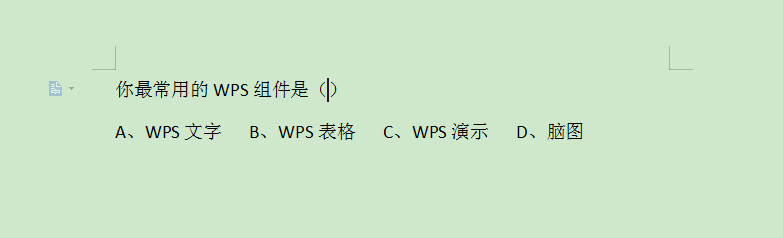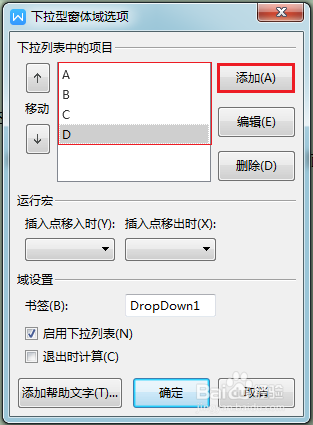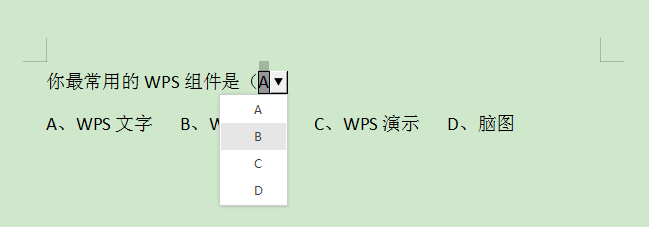word文档中如何设置下拉框
1、创建word文档,输入一个选择题。我们要将A、B、C、D制作成下拉框放在题干的括号中,供用户选择。
2、首先将光标放在括号中,然后单击工具栏的插入,单击右下角的【下拉型窗体域】。
3、这时会看到,括号中出现了一个灰色的矩形框,双击它,弹出【下拉型窗体域选项】窗口。单击【添加】按钮,依次将A、B、C、D添加到下拉列表的项目中。添加完毕后,单击确定。
4、这个时候我们会看到矩形框中就显示字母A了。然后我们选择插入下的【保护窗体】。
5、就会发现在字母的旁边出现了一个向下的小箭头,单击箭头,会出现所有的选项,选择你要选的选项就可以啦。
声明:本网站引用、摘录或转载内容仅供网站访问者交流或参考,不代表本站立场,如存在版权或非法内容,请联系站长删除,联系邮箱:site.kefu@qq.com。
阅读量:82
阅读量:22
阅读量:45
阅读量:89
阅读量:26